Jak zainstalować „na szczycie” w celu monitorowania aktywności rejestrowania procesów systemowych Linux
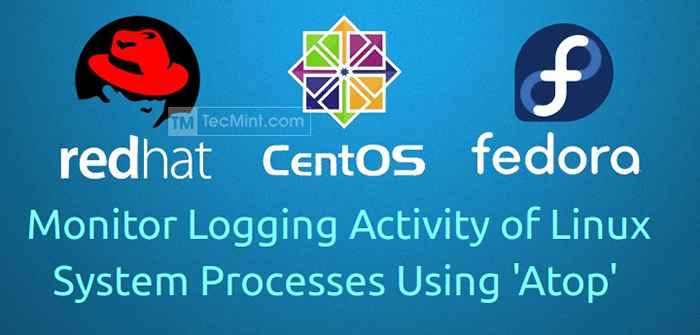
- 1709
- 419
- Juliusz Sienkiewicz
Na szczycie to pełnoekranowy monitor wydajności, który może zgłosić aktywność wszystkich procesów, nawet te, które zostały ukończone. Na szczycie pozwala również codziennie przechowywać dziennik działań systemowych. To samo można wykorzystać do różnych celów, w tym analiza, debugowanie, wskazanie przyczyny przeciążenia systemowego i innych.
Na szczycie funkcji
- Sprawdź ogólną zużycie zasobów według wszystkich procesów
- Sprawdź, ile z dostępnych zasobów zostało wykorzystanych
- Rejestrowanie wykorzystania zasobów
- Sprawdź zużycie zasobów według poszczególnych wątków
- Monitoruj aktywność procesu na użytkownika lub na program
- Monitoruj aktywność sieciową na proces
Najnowsza wersja ATOP to 2.1 i obejmuje następujące funkcje
- Nowy mechanizm rejestrowania
- Nowe flagi kluczowe
- Nowe pola (liczniki)
- Poprawki błędów
- Konfigurowalne kolory
Instalowanie narzędzia do monitorowania w systemie Linux
1. W tym artykule pokażę, jak zainstalować i konfigurować na szczycie systemów Linux, takich jak RHEL/Centos/Fedora i Debian/Ubuntu oparte na instrumentach, abyś mógł łatwo monitorować swoje procesy systemowe.
Na RHEL/CENTOS/FEDORA
Najpierw musisz włączyć repozytorium EPEL w ramach RHEL/ Centos/ Systems, aby zainstalować narzędzie do monitorowania.
Po włączeniu repozytorium EPEL możesz proste użyć menedżera pakietu Yum, aby zainstalować pakiet na szczycie, jak pokazano poniżej.
# mniam instalacji na szczycie
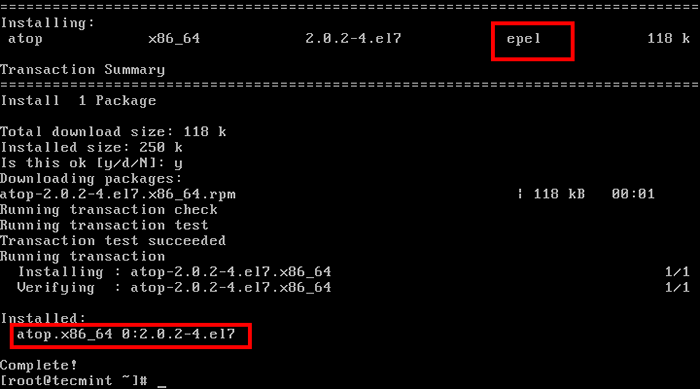 Zainstaluj na szczycie za pomocą EPEL Repo
Zainstaluj na szczycie za pomocą EPEL Repo Alternatywnie możesz pobrać bezpośrednie pakiety RPM za pomocą następujących wget polecić i kontynuuj instalację atopu, z następującym poleceniem.
------------------ Dla 32-bitowy Systemy ------------------ # wget http: // www.Atoptool.NL/Download/Atop-2.1-1.i586.RPM # rpm -ivh atop -2.1-1.i586.RPM ------------------ dla 64-bit Systemy ------------------ # wget http: // www.Atoptool.NL/Download/Atop-2.1-1.x86_64.RPM # rpm -ivh atop -2.1-1.x86_64.RPM
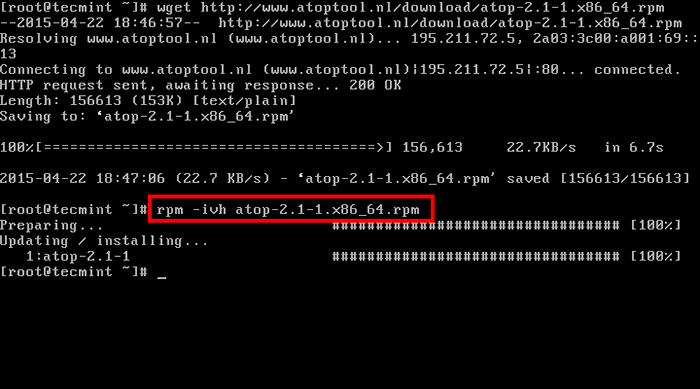 Zainstaluj na szczycie za pomocą pakietu RPM
Zainstaluj na szczycie za pomocą pakietu RPM Na Debian/Ubuntu
W systemach opartych na debian, Atop można zainstalować z domyślnych repozytoriów za pomocą polecenia apt-get.
$ sudo apt-get instal na szczycie
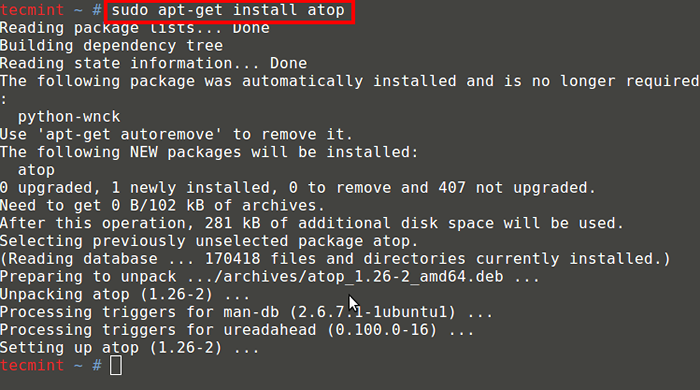 Zainstaluj na szczycie pod systemem Debian
Zainstaluj na szczycie pod systemem Debian 2. Po zainstalowaniu na szczycie upewnij się, że na szczycie rozpocznie się po uruchomieniu systemu, uruchom następujące polecenia:
------------------ W systemach opartych na Redhat ------------------ # CHKCONFIG-ATOP # CHKCONFIG ATOP ON-Level 235
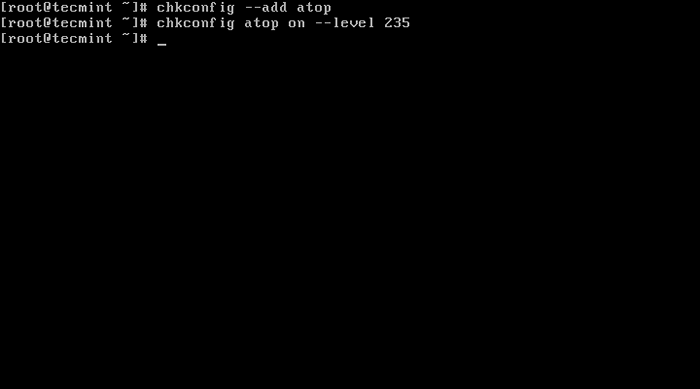 Włącz na szczycie na rozruchu systemu
Włącz na szczycie na rozruchu systemu $ sudo aktualizacja-rc.D na domyślnie [w ramach systemów opartych na debian]
 Dodaj na szczycie System Boot
Dodaj na szczycie System Boot 3. Domyślnie na szczycie Zaloguje całą działalność na każdym 600 sekundy. Ponieważ może to nie być takie przydatne, zmieniam konfigurację na szczycie, więc wszystkie działania zostaną zarejestrowane w odstępie czasu 60 sekundy. W tym celu uruchom następujące polecenie:
# sed 's/600/60/'/etc/atop/atop.codziennie -i [w systemach opartych na Redhat] $ sudo sed 's/600/60/'/etc/default/atop -i [w systemach opartych na debian]
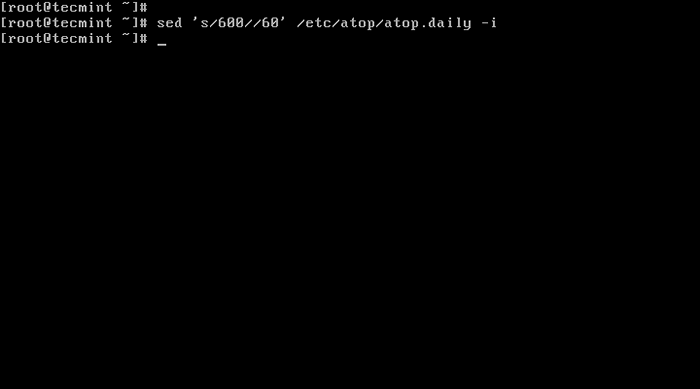 Zmień czas interwału dziennika
Zmień czas interwału dziennika Teraz, gdy masz zainstalowane i skonfigurowane, następne pytanie logiczne brzmi „Jak go używać?". Właściwie jest na to kilka sposobów:
4. Jeśli po prostu biegniesz na szczycie W terminalu będziesz mieć top jak interfejs, który będzie aktualizował co 10 sekund.
# na szczycie
Powinieneś zobaczyć ekran podobny do tego:
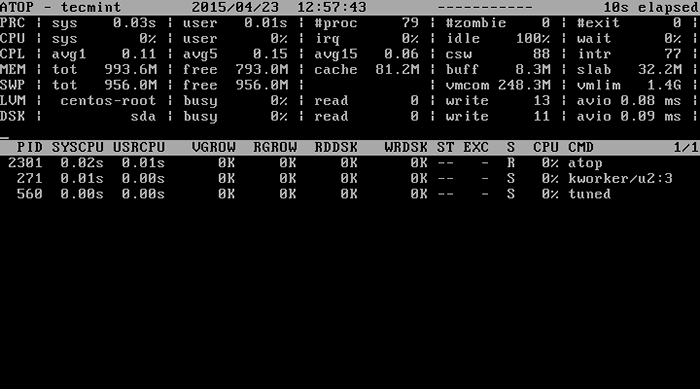 Na szczycie monitorowania procesu systemu
Na szczycie monitorowania procesu systemu Możesz użyć różnych kluczy w środku na szczycie Aby uporządkować informacje według różnych kryteriów. Oto kilka przykładów:
5. Planowanie informacji - "S" Klucz - pokazuje informacje o harmonogramie dla głównego wątku każdego procesu. Wskazuje również, ile procesów jest w stanie „działanie”:
# atop -s
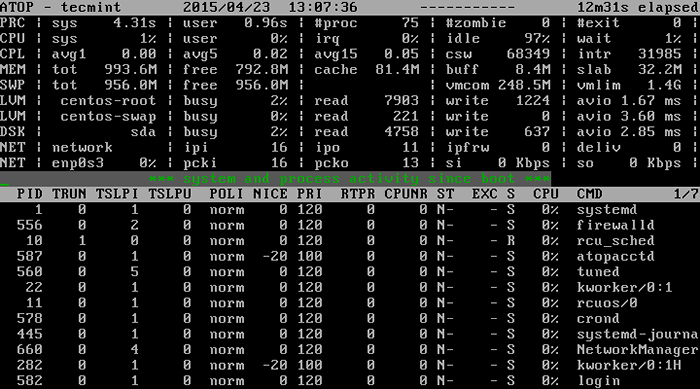 Pokazuje informacje o harmonogramie procesu
Pokazuje informacje o harmonogramie procesu 6. Zużycie pamięci - "M" Klucz - pokazuje informacje związane z pamięcią o wszystkich uruchomionych procesach Vsize kolumna wskazuje całkowitą pamięć wirtualną i Rsize pokazuje rozmiar rezydenta stosowany na proces.
Vgrow I Rgrow Wskaż wzrost w ostatnim czasie. Mem Kolumna wskazuje na użycie pamięci rezydenta przez proces.
# atop -m
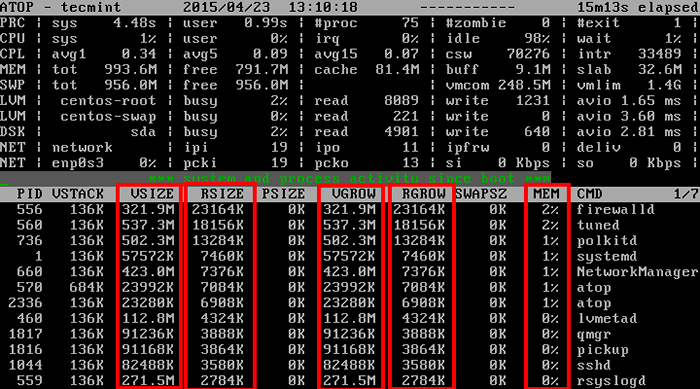 Pokazuje informacje o pamięci procesu
Pokazuje informacje o pamięci procesu 7. Pokaż wykorzystanie dysku - "D" Klucz - pokazuje aktywność dysków na poziomie systemu (LVM I DSK kolumny). Aktywność dysku jest pokazana jako ilość danych, które są przesyłane przez odczyty/zapisy (Rddsk/WRDSK kolumny).
# atop -d
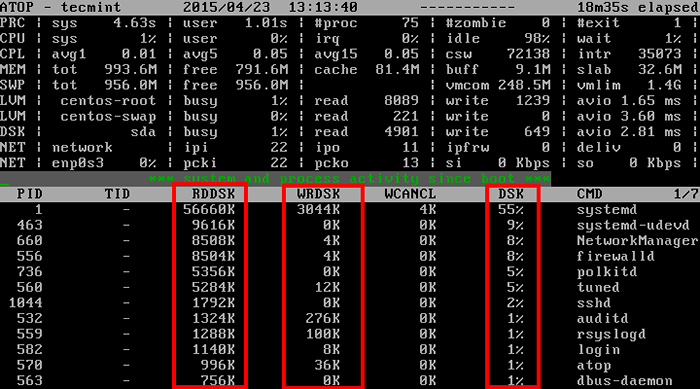 Pokazuje wykorzystanie dysku
Pokazuje wykorzystanie dysku 8. Pokaż informacje o zmiennych - „V” Klucz - ta opcja wyświetla się bardziej szczegółowe dane o uruchomionych procesach, takich jak UID, PID, GID, użycie procesora itp
# atop -v
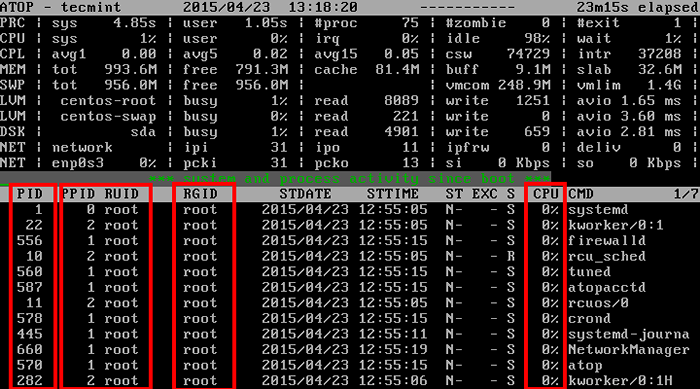 Pokazuje informacje UID PID
Pokazuje informacje UID PID 9. Pokaż polecenie procesów - "C" klucz:
# atop -c
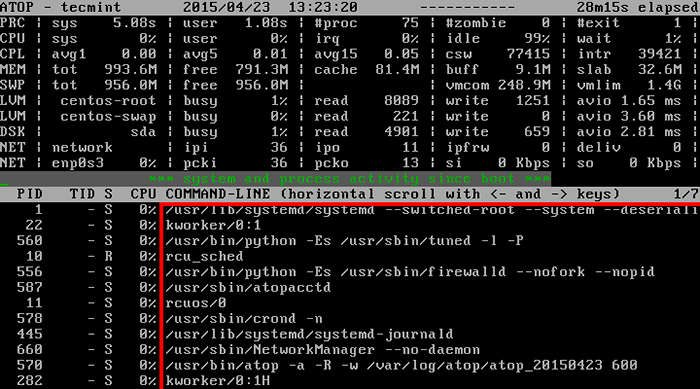 Pokazuje proces polecenia
Pokazuje proces polecenia 10. Skumulowany na program - "P" Klucz - Informacje pokazane w tym oknie są gromadzone według programu. Najwięcej prawej kolumny pokazuje, które programy są aktywne (w odstępach), a najwięcej lewej kolumny pokazuje, ile procesów się spawali.
# atop -p
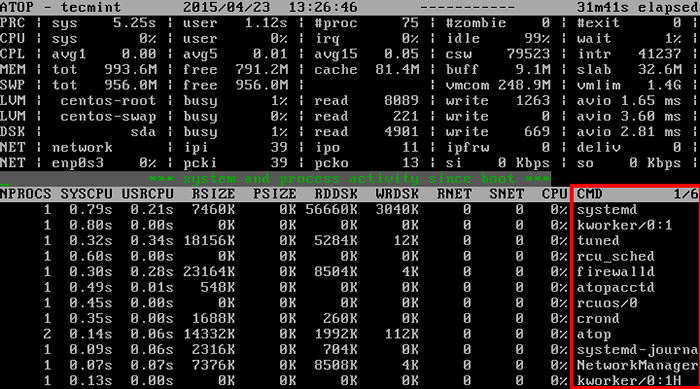 Pokazuje aktywne i zrodzone programy
Pokazuje aktywne i zrodzone programy 11. Kumulatywny na użytkownika - „U” Klucz - ten ekran pokazuje, którzy użytkownicy byli aktywni w ostatnim przedziale i wskazuje, ile procesów uruchamia każdy użytkownik.
# atop -u
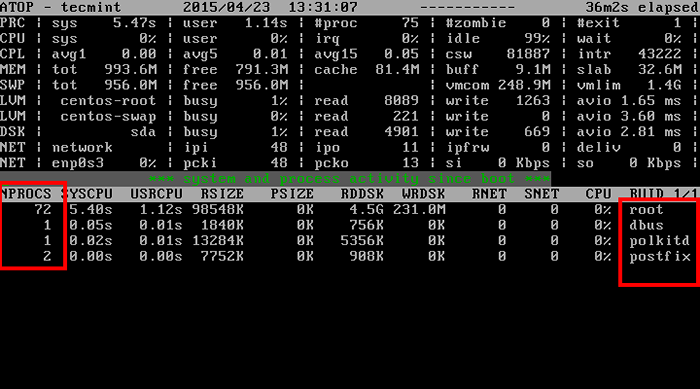 Pokazuje procesy użytkownika
Pokazuje procesy użytkownika 12. Użycie sieci - "N" klucz (wymaga Netatop Moduł jądra) pokazuje aktywność sieciową na procesy.
Do zainstalowania i aktywności Netatop Moduł jądra, musisz mieć następujące pakiety zależności zainstalowane w systemie z repozytorium dystrybutora.
# Yum Zainstaluj Zlib-Devel z jądrem [pod systemami opartymi na Redhat] $ sudo apt-get instaluj Zlib1g-dev [pod systemami opartymi na debian]
Następnie pobierz Netatop Tarball i zbuduj moduł i demon.
# wget http: // www.Atoptool.NL/Download/Netatop-0.3.smoła.GZ # TAR -xvf Netatop -0.3.smoła.GZ # CD Netatop-0.3
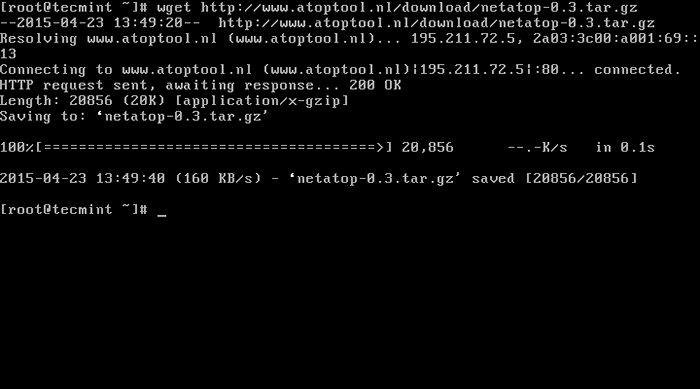 Pobierz pakiet Netatop
Pobierz pakiet Netatop 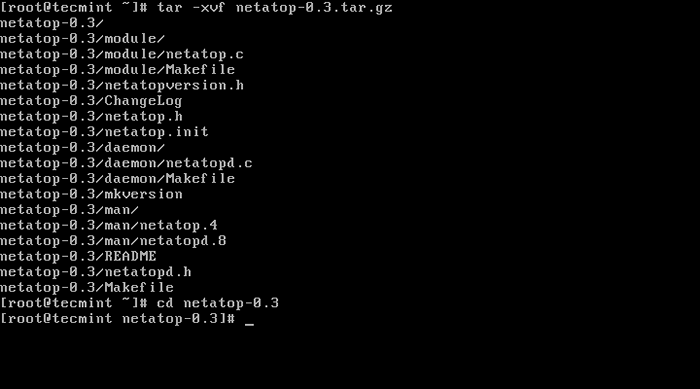 Wyodrębnij pliki Netatop
Wyodrębnij pliki Netatop Idź do 'Netatop-0.3„Directory i uruchom następujące polecenia, aby zainstalować i zbudować moduł.
# Zrób # Zrób instalację
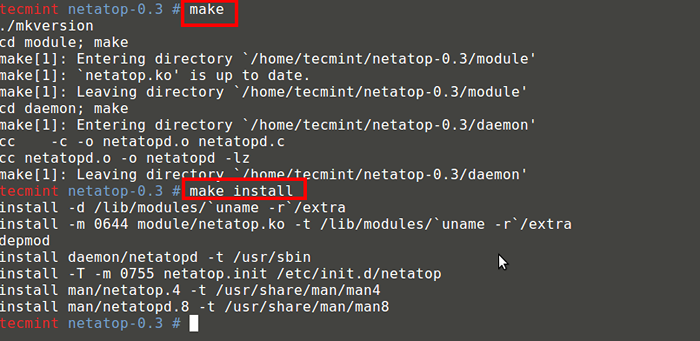 Zainstaluj moduł Netatop
Zainstaluj moduł Netatop Po pomyślnym zainstalowaniu modułu Netatop załaduj moduł i uruchom demon.
# Service Netatop Start lub $ sudo service netatop start
Jeśli chcesz ładować moduł automatycznie po uruchomieniu, uruchom jeden z następujących poleceń w zależności od rozkładu.
# CHKCONFIG-ADD NETATOP [pod systemami opartymi na Redhat] $ sudo aktualizacja-rc.D Netatop domyślnie [w ramach systemów opartych na debian]
Teraz sprawdź użycie sieci za pomocą "N" klucz.
# atop -n
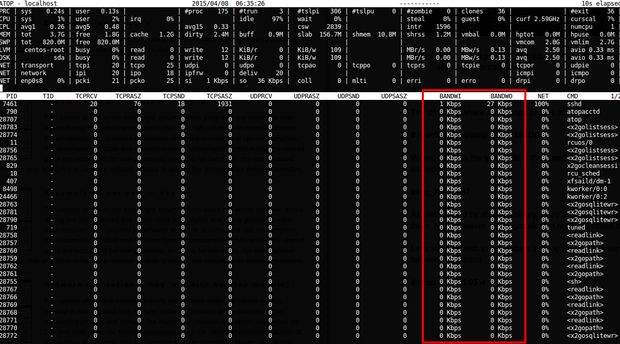 Pokazuje użycie sieci
Pokazuje użycie sieci 13. Katalog, w którym na szczycie przechowuje swoje pliki historii.
#/var/log/atop/atop_yyyymmdd
Gdzie Ja to rok, Mm to miesiąc i Dd Bieżący dzień miesiąca. Na przykład:
ATOP_20150423
Wszystkie pliki utworzone przez na szczycie są binarne. Nie są to pliki dziennika ani tekstu i tylko na szczycie mogą je odczytać. Zwróć jednak uwagę na to Logrotat może czytać i obracać te pliki.
Powiedzmy, że chcesz zobaczyć, jak zaczyna się dzisiejsze dzienniki 05:05 czas serwera. Po prostu uruchom następujące polecenie.
# atop -r -b 05:05 -l 1
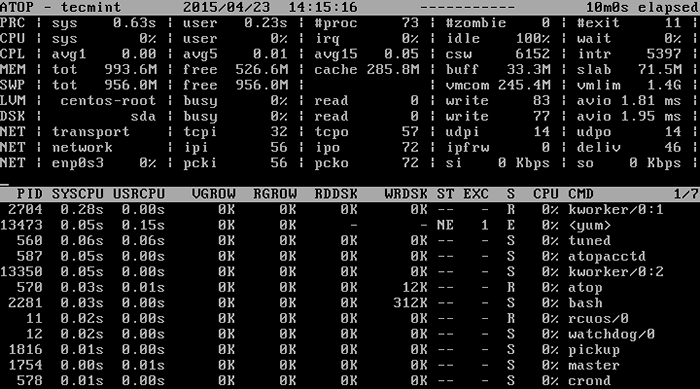 Sprawdź dzienniki
Sprawdź dzienniki na szczycie Opcje są całkiem sporo i możesz zobaczyć menu Pomoc. W tym celu w na szczycie Okno po prostu użyj „?”Postać, aby zobaczyć listę argumentów, które na szczycie może użyć. Oto lista najczęściej używanych opcji:
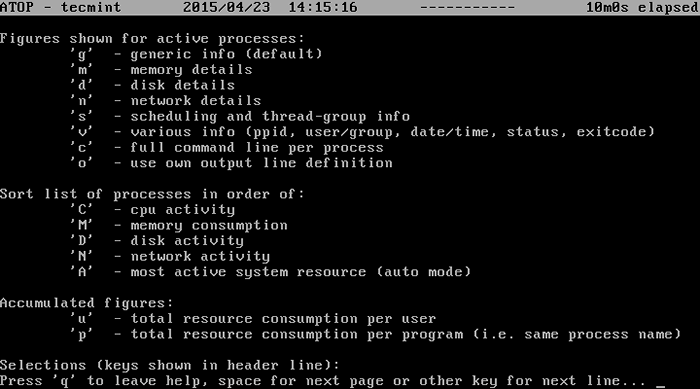 Na szczycie opcji i użytkowania
Na szczycie opcji i użytkowania Mam nadzieję, że mój artykuł uważasz za przydatny i pomożesz zawęzić lub zapobiec problemom z systemem Linux. Na wypadek, gdybyś miał jakieś pytania lub chciałbyś otrzymać wyjaśnienie za korzystanie na szczycie, Proszę opublikować komentarz w sekcji komentarzy poniżej.
Przeczytaj także: 20 Narzędzia wiersza poleceń do monitorowania wydajności Linux
- « 20 zaawansowanych poleceń dla ekspertów Linux
- Jak zainstalować i skonfigurować „Nethserver”-dystrybucja Linux oparta na Centos »

